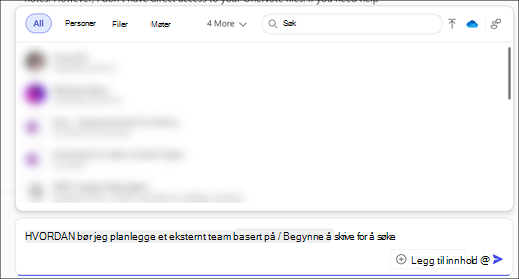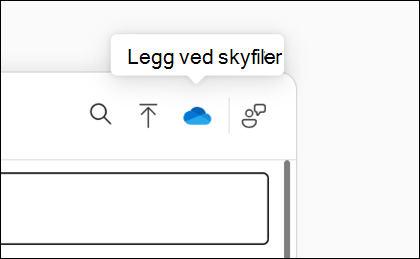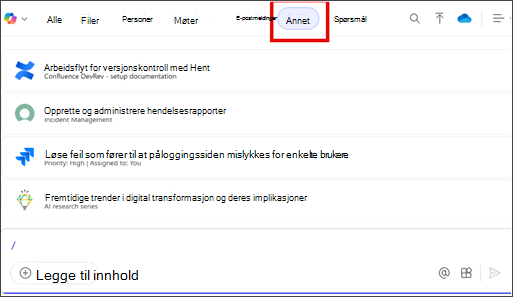Context IQ (CIQ) er en AI-drevet funksjon i Copilot som forbedrer jording og samarbeid ved å gjøre informasjon, personer og samtaler mer tilgjengelige.
Når du starter CIQ, foreslås relevant innhold basert på intelligent skanning av filer, e-postmeldinger, samtaler og andre Microsoft 365 apper og tjenester. Med CIQ kan du sette inn flere elementer, inkludert koblinger til Microsoft 365 filer, bilder, personer, møter og e-postmeldinger. Copilot refererer til innholdet du inkluderer fra CIQ som en del av svaret.
CIQ er tilgjengelig for både brukere med en Microsoft 365 Copilot lisens (Microsoft 365 Copilot brukere) og brukere uten en Microsoft 365 Copilot lisens (Copilot Chat brukere), men opplevelsen varierer.
Prøv det i Copilot Chat
Brukere med en Microsoft 365 Copilot lisens (Microsoft 365 Copilot brukere)
Arbeidsfanen er valgt: Følg disse trinnene for å legge til koblinger til Microsoft 365 filer, referere til personer og inkludere kalenderhendelser og e-postmeldinger:
-
Gå til Microsoft365.com, og logg på med Microsoft 365-kontoen (jobb og skole).
-
Velg Arbeid-fanen ved hjelp av veksleknappen øverst i chattedelen.
-
Hvis du vil bruke CIQ, skriver du inn /og begynner å skrive inn personer, filer, møter eller e-postmeldinger du vil koble til.
-
-
Folk er Microsoft 365 filer, møter og e-postmeldinger tilgjengelige via faner. Når du velger en fane, gir CIQ forslag basert på relevansen til deg.
-
Velg blant personene, filene, møtene og e-postmeldingene som er oppført.
Obs!: Hvis du skriver en melding og ikke refererer til en bestemt fil, person eller et møte, prøver Copilot å finne den beste datakilden for svaret, inkludert arbeidsinnholdet ditt.
Nettfane valgt: Bare filer er tilgjengelige via CIQ når du bruker nettfanen i chat. Følg disse trinnene for å legge til koblinger til filer:
-
Gå til Microsoft365.com, og logg på med Microsoft 365-kontoen (jobb og skole).
-
Velg nettfanen ved hjelp av veksleknappen øverst i chatdelen.
-
Hvis du vil bruke CIQ, skriver du inn /og begynner å skrive inn filen du vil koble til.
-
CIQ gir forslag basert på relevansen til deg fra Filer-fanen.
-
Velg fra filene som er oppført.
Brukere uten Microsoft 365 Copilot lisens (Copilot Chat brukere)
Bare filer er tilgjengelige via CIQ for brukere uten en Microsoft 365 Copilot lisens. Følg disse trinnene for å legge til koblinger til filer:
-
Gå til Microsoft365.com, og logg på med Microsoft 365-kontoen (jobb og skole).
-
Hvis du vil bruke CIQ, skriver du inn /og begynner å skrive inn filen du vil koble til.
-
CIQ gir forslag basert på relevansen til deg fra Filer-fanen.
-
Velg fra filene som er oppført.
Bruke CIQ til å referere til bestemt innhold
Velg en overskrift nedenfor for mer informasjon
CIQ foreslår personer basert på hvor godt navnene eller e-postadressene deres samsvarer med det du skriver. Systemet vurderer hvor ofte og nylig du har kommunisert med dem via Teams, e-postmeldinger, møter eller delte filer, og oppdaterer denne rangeringen flere ganger om dagen.
CIQ foreslår møter basert på svarmeldinger og nylige eller kommende arrangementer, som samsvarer med møtetittelen eller arrangørens navn. CIQ kan også foreslå møteserier og bestemte møter i en serie.
CIQ foreslår din relevante Teams-gruppe og møtechatter basert på nylig aktivitet og antall deltakere under Chat-fanen . CIQ viser også de nylig brukte Teams-kanalene under Kanaler-fanen . Alle kanaltyper støttes, inkludert private, delte og generelle kanaler.
CIQ viser relevante e-postmeldinger basert på samhandlingene dine, for eksempel omtaler, flagg og fokuserte e-postmeldinger, samt samsvarende emner, avsendere, nøkkelord, vedlegg eller mottakere. CIQ kan også referere til e-postmeldinger i delte og delegerte postbokser.
CIQ foreslår relevante filer og bilder basert på nylig aktivitet og samhandlinger, inkludert de som nylig har lastet opp, åpnet, endret eller delt på OneDrive for Business; filene vil være tilgjengelige et par minutter etter noen av disse handlingene. Filer anbefales også basert på filnavn, typer eller forfattere.
Obs!: I tillegg til å skrive /, kan du også referere til filer ved hjelp av kopier og lim inn eller dra og slipp.
-
Lokale filer og bilder: Hvis du vil referere til en lokal fil, velger du
-
Skyfiler: Hvis du vil referere til en fil som er tilgjengelig på en lokal server, velger du ikonet Legg ved skyfiler
Obs!: Du kan bare referere til opptil ti filer eller sider i et SharePoint-område.
Hvis du vil lære mer om støttede filer, kan du se delen Microsoft 365 Copilot (arbeid) i filformater som støttes av Copilot.
CIQ viser SharePoint-nettsteder og -sider som du nylig har samhandlet med eller har blitt delt med deg. Velg et område for å begrense ledeteksten til innholdet.
Obs!: Opptil ti filer eller sider kan refereres til i det valgte SharePoint-området.
Nå kan du angi copilot-ledetekster om tredjepartsdata ved hjelp av organisasjonens Graph Connector-innhold, som er tilgjengelig fra Kontekst-IQ-menyen i Copilot Chat. For alle koblinger du har aktivert i Copilot, kan du få tilgang til dem fra fanene Alle og Andre i menyen som vises når du skriver /.
Eksempler på støttede koblinger inkluderer Confluence, Jira og ServiceNow.
Flere måter å arbeide med Copilot Chat
Kom i gang med Microsoft 365 Copilot